Satupersen.co.id – Saat ini banyak orang yang mengutamakan kualitas kamera saat membeli handphone. IPhone merupakan salah satu handphone yang sudah terkenal dengan kejernihan kameranya. Bagi kebanyakan penguna sosial media, kamera iPhone memang menjadi incaran dalam fotografi karena dapat menghasilkan foto atau video dengan kualitas baik. Untuk memenuhi kebutuhan meng-upload konten di sosial media, kamu perlu banget mengetahui tips setting kamera iPhone untuk foto dan video di Instagram.
Tujuan melakukan setting kamera iPhone adalah agar menghasilkan foto atau video yang ciamik namun tetap tidak pecah atau blur ketika kamu menguploadnya di Instagram Story, Instagram Reels maupun Feed.
Sebagian orang ingin sekali mengabadikan momen kesehariannya melalui media sosial, seperti menguplod foto selfie dengan tempat yang instagramable, berbagi pengalaman liburan, food vlogger, daily mini vlog, ataupun sekedar foto yang aesthetic.
Bagi kamu yang sangat aktif di sosial media, tentunya perlu banget dong memperhatikan kualitas dari konten foto/video yang akan di share ke publik?
Untuk itu, kami akan membagikan tips-tips setting kamera agar kamu dapat menghasilkan foto atau video yang tajam sehingga lebih aesthetic. Simak uraiannya sebagai berikut.
Tips Setting Kamera iPhone untuk Foto/Video Instagram
Untuk mengupload video ke Instagram Story ataupun Reels, sebaiknya merekamnya langsung menggunakan kamera bawaan iPhone. Karena hasilnya akan lebih bagus dibandingkan dengan merekam melalkui aplikasi Instagram.
Untuk mendapatkan hasil yang memuaskan sesuai keinginan, kamu perlu melakukan setting kamera terlebih dahulu. Perhatikan tips-tipsnya dibawah ini.
1. Setting Konfigurasi Kamera

Untuk memaksimalkan hasil foto dan video, kamu perlu mengatur formatnya terlebih dahulu. Caranya, silahkan masuk ke menu Pengaturan atau Setting > klik opsi ‘Kamera’. Selanjutnya cocokkan konfigurasi dari pada menu format, kamu bebas memilih ‘Efisiensi Tinggi’ ataupun ‘Paling Kompatibel’, karena sebenarnya keduanya sama saja.
Yang membedakannya yakni jika memilih Paling Kompatibel, maka ukuran filenya akan lebih besar. Namun format filenya berbentuk JPG atau JPEG sehingga lebih mudah dikenali untuk melakukan editing di perangkat lain selain iPhone. Berbeda dengan ‘Efisiensi Tinggi’, foto atau video yang yang dihasilkan berbentuk format HEIF/HEVC. Jadi, hanya bisa dibuka di sesama perangkat iPhone. Dan jika ingin ke export ke perangkat lain harus convert ke dalam format JPG/JPEG terlebih dahulu.
2. Setting Size Foto
Jika kamu ingin mengopload foto ke Instagram Feed, lebih baik gunakan size foto square atau 1:1. Karena ukuran tersebut sudah fit dan tidak perlu di adjust, Selain itu juga untuk menghindari agar tidak terkompres oleh Instagram.
3. Setting Resolusi Video
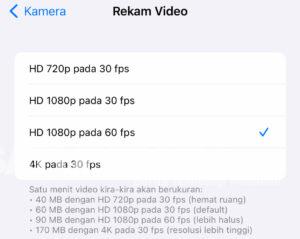
Untuk menghindari video yang pecah karena terkompres, atur video menjadi resolusi 1080p HD 60 Fps untuk memaksimalkan hasil video saat mengupload di Instagram Reels dan 1080p HD 30 Fps untuk mengupload di Instagram Story. Karena jika lebih dari itu (misalnya 4K 60 Fps) video akan terkompres oleh Instagram dan resolusinya menjadi turun, sehingga video menjadi pecah.
Namun untuk video Slowmo, kamu bisa menyetting ke resolusi 1080p 240 Fps untuk mendapatkan hasil yang lebih smooth.
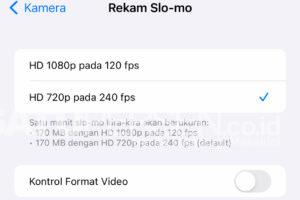
4. Setting High Quality Upload

Untuk kamu yang aktif mengunggah konten di sosial media Instagram atau content creator, silahkan mengaktifkan setting ini untuk mendapatkan hasil yang bagus tanpa kekompres. Cara mengaktifkannya buka aplikasi Instagram > klik Menu (ikon garis tiga) pada pjpk kanan atas > klik opsi ‘Pengaturan’ > klik ‘Akun’ > klik ‘Penggunaan Data’, dan geser panel ‘Unggahan Kualitas Tinggi’ menjadi on.
Namun perlu diingat, ketika kamu mengaktifkan fitur ini, maka penyimpanan iPhone kalian akan lebih cepat penuh. Karena penyimpanan dari data aplikasi Instagram yang semakin besar.
Itulah tips-tips yang dapat kami rangkum agar foto dan video yang ingin diupload di Instagram menjadi jernih dan juga tidak blur. Dengan begitu, konten-koten yang kamu upload akan lebih menarik dan enak untuk dilihat oleh viewers.
